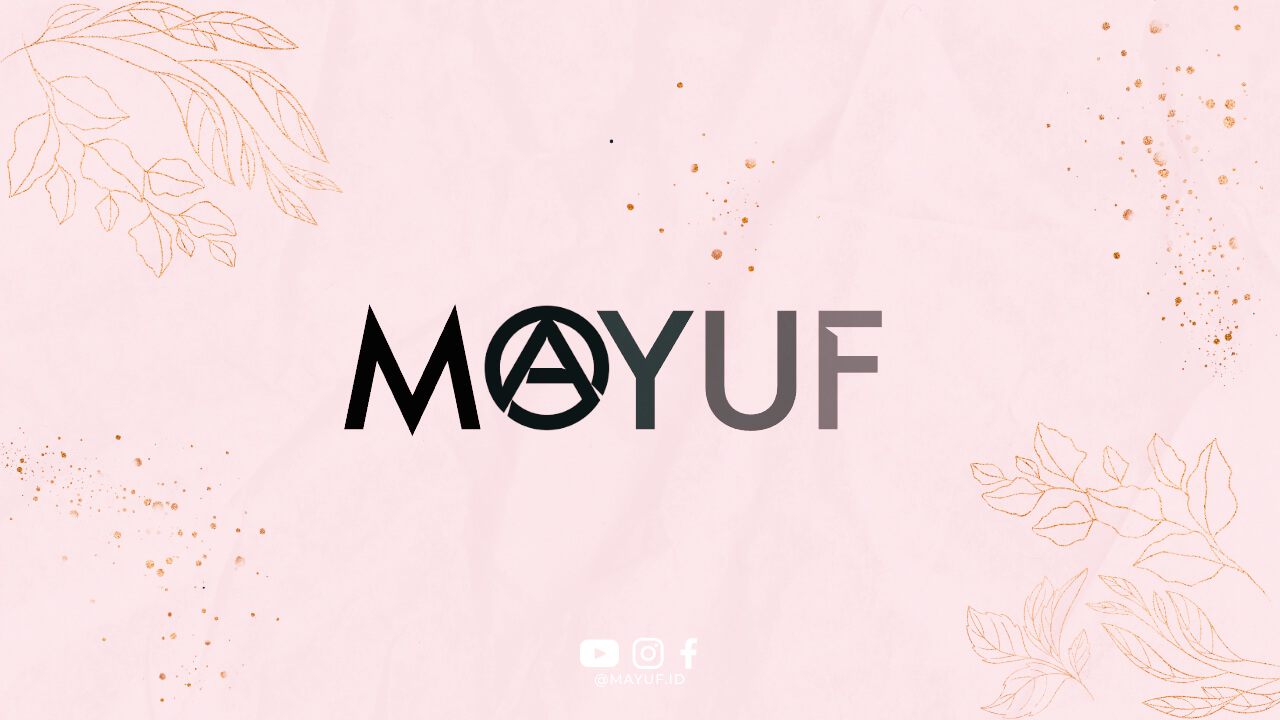Pengertian Komputer Lemot
Komputer yang lambat atau lemot adalah masalah umum yang sering dialami oleh pengguna komputer. Hal ini dapat disebabkan oleh berbagai faktor, mulai dari spesifikasi hardware yang kurang memadai hingga adanya virus atau malware yang menyebabkan kinerja komputer menjadi lambat.
Faktor Penyebab Komputer Lemot
Ada beberapa faktor yang dapat menyebabkan komputer menjadi lemot, di antaranya adalah:
- Spesifikasi hardware yang kurang memadai
- Adanya virus atau malware
- Fragmentasi hard drive yang terlalu tinggi
- Program yang berjalan secara bersamaan terlalu banyak
Cara Mengatasi Komputer Lemot
1. Membersihkan Hard Drive
Salah satu cara untuk mengatasi komputer lemot adalah dengan membersihkan hard drive. Anda bisa menggunakan fitur disk cleanup untuk menghapus file-file sementara yang tidak diperlukan.
2. Menonaktifkan Program Startup
Program yang berjalan secara otomatis ketika komputer dinyalakan dapat memperlambat kinerja komputer. Anda dapat menonaktifkan program-program tersebut melalui task manager.
3. Memperbarui Driver Hardware
Pastikan driver hardware komputer Anda selalu diperbarui agar kinerja komputer tetap optimal. Anda bisa mengunjungi situs resmi produsen hardware untuk mendownload driver terbaru.
4. Memperbarui Sistem Operasi
Sistem operasi yang tidak terupdate juga dapat menyebabkan komputer menjadi lemot. Pastikan sistem operasi komputer Anda selalu diperbarui agar mendapatkan fitur dan perbaikan terbaru.
5. Memindai Komputer dari Virus dan Malware
Virus dan malware dapat menjadi penyebab utama komputer menjadi lemot. Pastikan Anda memindai komputer secara berkala menggunakan program antivirus yang terpercaya.
6. Mengoptimalkan Pengaturan Sistem
Anda juga bisa mengoptimalkan pengaturan sistem komputer, seperti mengatur virtual memory dan mematikan efek visual yang tidak perlu.
7. Menambah RAM
Jika komputer Anda masih lemot setelah melakukan langkah-langkah di atas, mungkin sudah saatnya untuk menambah RAM. RAM yang cukup akan mempercepat kinerja komputer.
8. Membersihkan Kipas Pendingin
Kipas pendingin yang kotor dapat menyebabkan komputer menjadi panas dan kinerjanya menjadi lemot. Pastikan Anda membersihkan kipas pendingin secara berkala.
9. Memperbarui Software
Software yang tidak terupdate juga dapat menyebabkan komputer menjadi lemot. Pastikan Anda selalu memperbarui software yang terinstall di komputer.
10. Menghapus Program yang Tidak Diperlukan
Program-program yang tidak diperlukan dapat memakan ruang dan memperlambat kinerja komputer. Pastikan Anda menghapus program-program yang tidak digunakan.
11. Mematikan Efek Visual
Mematikan efek visual seperti animasi dan transparansi dapat membantu mempercepat kinerja komputer, terutama untuk komputer dengan spesifikasi yang rendah.
12. Menggunakan SSD
SSD (Solid State Drive) memiliki kecepatan baca dan tulis yang lebih tinggi dibandingkan HDD (Hard Disk Drive), sehingga dapat mempercepat kinerja komputer.
13. Memperbarui BIOS
Pastikan BIOS komputer Anda selalu diperbarui agar mendapatkan fitur dan perbaikan terbaru yang dapat mempercepat kinerja komputer.
14. Menggunakan Program Optimasi
Ada banyak program optimasi komputer yang dapat membantu mempercepat kinerja komputer. Pastikan Anda memilih program yang terpercaya dan aman.
15. Menonaktifkan Animasi Windows
Animasi Windows seperti animasi taskbar dan menu start dapat memperlambat kinerja komputer. Anda bisa menonaktifkan animasi tersebut melalui pengaturan sistem.
16. Membersihkan Registry
Registry yang kotor dapat memperlambat kinerja komputer. Anda bisa membersihkan registry menggunakan program khusus atau dengan cara manual.
17. Memperbarui Program Antivirus
Pastikan program antivirus Anda selalu diperbarui agar dapat melindungi komputer dari virus dan malware yang dapat memperlambat kinerja komputer.
18. Mengoptimalkan Pengaturan Power Plan
Mengoptimalkan pengaturan power plan komputer dapat membantu menghemat energi dan mempercepat kinerja komputer.
19. Mematikan Update Otomatis
Update otomatis dapat mengganggu kinerja komputer, terutama saat sedang menggunakan komputer untuk keperluan penting. Anda bisa menonaktifkan update otomatis melalui pengaturan sistem.
20. Memperbarui Program Office
Jika Anda menggunakan program office seperti Microsoft Office, pastikan program tersebut selalu diperbarui agar kinerja komputer tetap optimal.
21. Membersihkan Cache Browser
Cache browser yang terlalu banyak dapat memperlambat kinerja komputer. Pastikan Anda membersihkan cache browser secara berkala.
22. Menonaktifkan Animasi Web Browser
Animasi pada web browser dapat memperlambat loading halaman. Anda bisa menonaktifkan animasi tersebut melalui pengaturan web browser.
23. Menghapus File yang Tidak Diperlukan
File-file yang tidak diperlukan dapat memenuhi ruang hard drive dan memperlambat kinerja komputer. Pastikan Anda menghapus file-file tersebut secara berkala.
24. Memperbarui Plugin Browser
Plugin browser yang tidak terupdate dapat menyebabkan browser menjadi lambat. Pastikan Anda selalu memperbarui plugin browser secara berkala.
25. Menggunakan Program Cleaner
Program cleaner seperti CCleaner dapat membantu membersihkan file-file sementara dan registry yang tidak diperlukan, sehingga dapat mempercepat kinerja komputer.
26. Memperbarui Firmware Router
Jika Anda menggunakan koneksi internet melalui router, pastikan firmware router Anda selalu diperbarui agar koneksi internet tetap stabil dan cepat.
27. Menonaktifkan Windows Search
Fitur Windows Search dapat memperlambat kinerja komputer saat melakukan pencarian file. Anda bisa menonaktifkan fitur ini melalui pengaturan sistem.
28. Mengoptimalkan Pengaturan Firewall
Mengoptimalkan pengaturan firewall dapat membantu melindungi komputer dari serangan malware dan mempercepat kinerja komputer.
29. Menggunakan Program Defragmentasi
Defragmentasi hard drive secara berkala dapat membantu mengoptimalkan ruang hard drive dan mempercepat kinerja komputer.
30. Melakukan Restart Komputer Secara Berkala
Melakukan restart komputer secara berkala dapat membantu membersihkan memori dan mempercepat kinerja komputer.
Kesimpulan
Dengan melakukan langkah-langkah di atas, Anda dapat mengatasi masalah komputer lemot dengan mudah. Pastikan untuk selalu menjaga kinerja komputer Anda agar tetap optimal dan tidak mengalami masalah yang mengganggu.